写毕设需要用到gensim,查了半天gensim需要装Anaconda
对我这种不好好学习的人来说,即使查了半天教程,也处处是坎
最后安装成功
说一下步骤吧:
1、首先去官网下载
超级慢,我下载了能有一个多小时(我尝试过清华镜像,但是报错了,像我这种知难而退的人直接选择换一条路)
选择适合的版本,我选择的是这个(黄色)
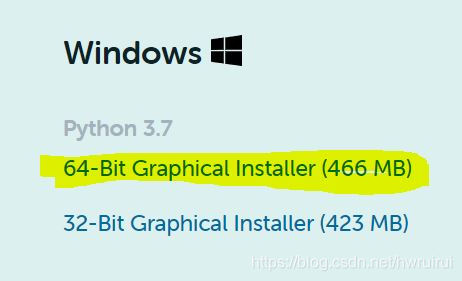
2.安装的过程就不多说,没截图
保险起见,在是否默认加入环境变量的时候我没有点(就是两个默认的第一个,点了之后会变红色,写着NOT recommended),因为我怕出错,让我这种懒人卸载再安装就是置我于死地
3.加入环境变量
依旧,保险起见看到有人说加三个我就都加了
步骤:此电脑--右键--属性--高级系统设置--环境变量
在系统变量里点击Path--新建,因为我C盘没地儿了,就装E盘了
加一个Anacoda、一个Scripts、一个Library\bin\ 标黄了哈
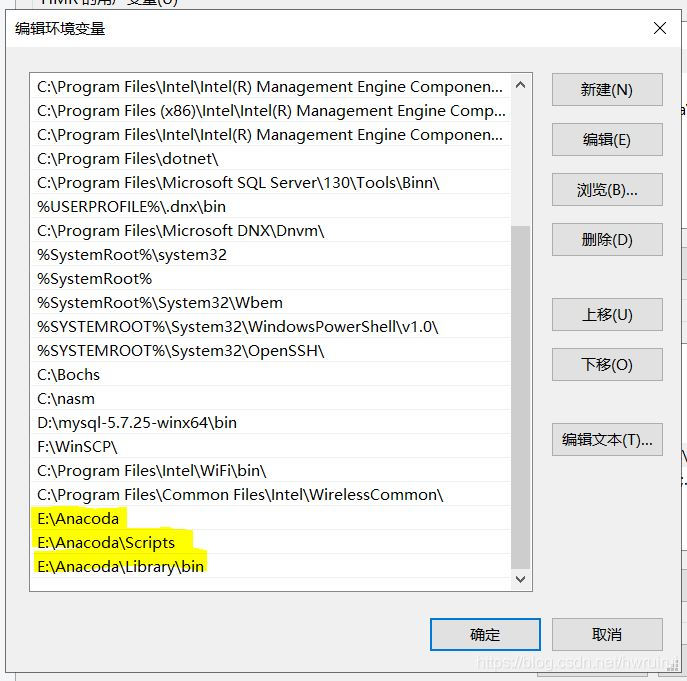
4.我天真以为一切装完了,去cmd 输入Python确认,发现底下显示的没有Anaconda,还是我原来的Python
我就去网上求助,大概总结一下哈,就是去上面这个系统路径里把原有的python路径删除,然后重启(多说一句,我还把我原有的Python里有的库复制到了Anaconda的文件夹下,位置:Lib\site-packages,两边都是,同名的就跳过)
然后呢,输入Python,这回有Anaconda了,但是底下显示warning
5.warning就是这么个玩意儿哈:
python interpreter is in a conda environment , but the environment has not been activated
给爷整懵了,又去查了查,大致就是说还需要激活
激活的方法就是,在cmd中输入conda info --envs,查看Anaconda的位置,就是* 后的
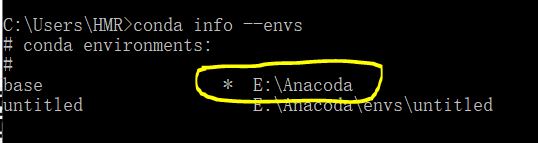
然后输入 conda activate 再粘贴这个地址,就可以激活,很多人到这就结束了哈,但我都是一波三折
6.warning又来了:
告诉我什么 我不能用这个命令,无语子,就是这个东西:
CommandNotFoundError: Your shell has not been properly configured to use ‘conda activate’.
If using ‘conda activate’ from a batch script, change your invocation to ‘CALL conda.bat activate’.
解决办法:输入 CALL conda.bat activate
然后再重复4里的步骤,终于没什么问题了。(也可能是我还没遇到,最好不要再给老子出什么问题)
(后续:好的,遇到问题了,每次都会warning,每次都要激活,每次激活都会再warning,我只能反复重复上述步骤,目前还没有找到什么一劳永逸的办法,心态崩了)
附赠一个在pycharm里用Anaconda的方法;
File--settings--project--project interpreter--右侧小齿轮--add
此时左侧会出现
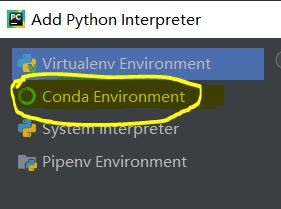
选中,剩余步骤具体教程如下↓:感谢!!真的解决了我的燃眉之急!
https://blog.youkuaiyun.com/weixin_41923961/article/details/86584683
再附:安装gensim:
https://blog.youkuaiyun.com/sinat_29957455/article/details/76735301




 本文详细记录了Anaconda的下载、安装及环境配置过程,解决了Python解释器环境问题,并分享了在PyCharm中配置Anaconda环境的方法,以及gensim的安装步骤。
本文详细记录了Anaconda的下载、安装及环境配置过程,解决了Python解释器环境问题,并分享了在PyCharm中配置Anaconda环境的方法,以及gensim的安装步骤。
















 851
851










